Съдържание
InDesign е много мощен софтуер за проектиране на оформление, но ако има някакъв недостатък, това е ограниченият брой опции за експортиране, които са на разположение, след като приключите със създаването на шедьовъра си. Основният формат за експортиране на InDesign е надеждният стандартен формат за преносими документи (PDF), но за съжаление той няма възможност да експортира файлове като слайдшоу в Powerpoint.
Има редица сложни технически причини за това, но най-простият начин да се обясни е, че Adobe и Microsoft имат много различни стилове на разработка на приложения.
Microsoft Powerpoint е предназначен за прости бизнес презентации, които могат лесно да се редактират от обикновения компютърен потребител, докато Adobe InDesign се фокусира върху създаването на документи с висок дизайн, които дават предимство на визуалното качество пред лекотата на използване.
Това несъответствие на подходите прави почти невъзможно конвертирането на документ от InDesign директно в слайдшоу на Powerpoint, но има поне един начин да го заобиколите - стига да разполагате с Adobe Acrobat.
Конвертиране на InDesign в Powerpoint с Adobe Acrobat
Преди да започнем, Важно е да се отбележи, че това е много груб заобиколен вариант Вместо гладко и безпроблемно решение. PDF конвертирането ще ви даде само груб старт на вашата Powerpoint презентация.
Ако непременно трябва да използвате Powerpoint, най-добрият начин за създаване на презентация е да използвате Powerpoint от самото начало.
Сега, след като успяхме да управляваме очакванията, нека разгледаме как можете да използвате това решение. За да завършите преобразуването, ще ви е необходим достъп до Adobe InDesign , Adobe Acrobat , и Microsoft Powerpoint .
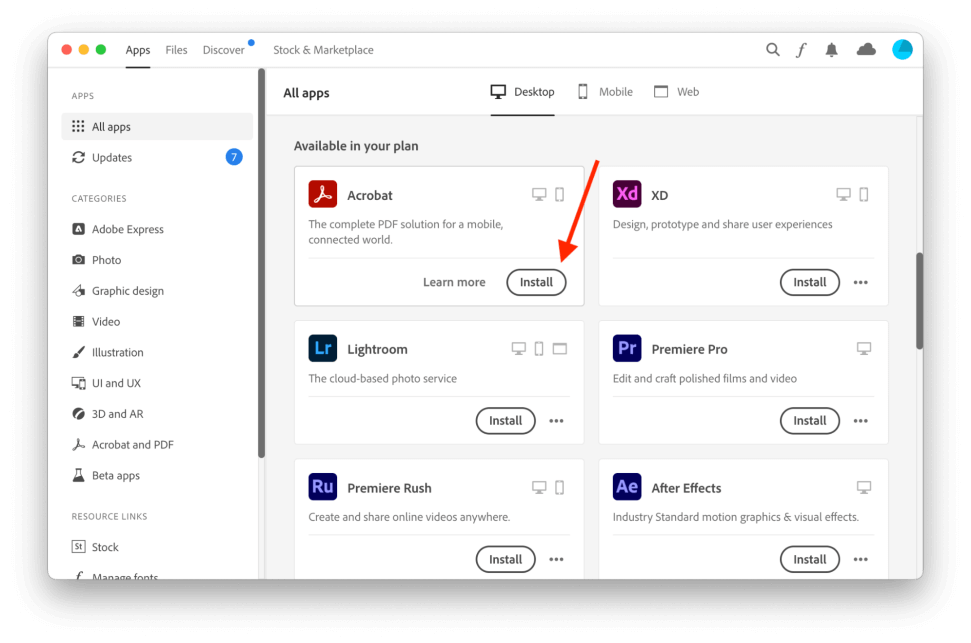
Ако имате достъп до InDesign чрез абонамент за Всички приложения план от Adobe, тогава имате достъп и до пълната версия на Adobe Acrobat, така че не забравяйте да проверите приложението си Adobe Creative Cloud, за да видите дали може да бъде инсталирано.
Ако сте се абонирали за InDesign чрез друг план, би трябвало да можете да използвате пробната версия на Acrobat, въпреки че пробната версия е ограничена във времето, така че не е дългосрочно решение за конвертиране.
Забележка: Този процес не работи с безплатното приложение Adobe Reader .
Стъпка 1: Експортиране в PDF
След като приключите с проектирането на документа с помощта на InDesign, ще трябва да го експортирате като PDF файл.
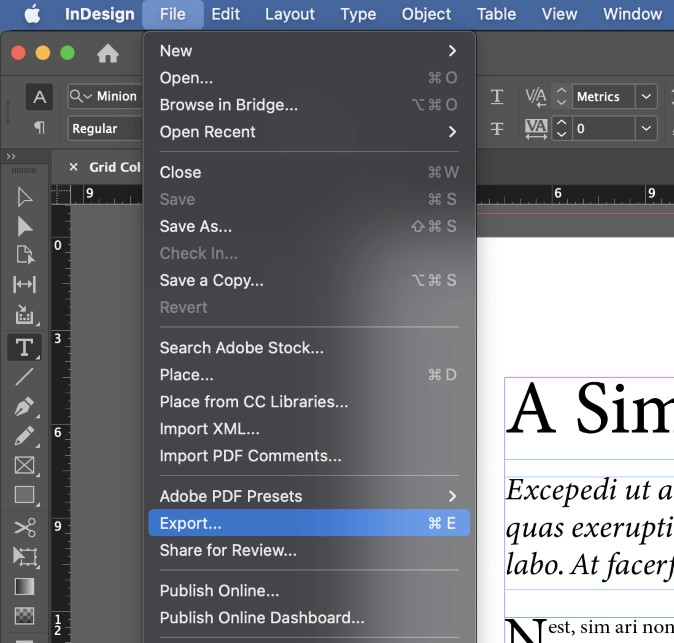
Уверете се, че сте запазили документа си, след което отворете Файл и щракнете върху Експорт .
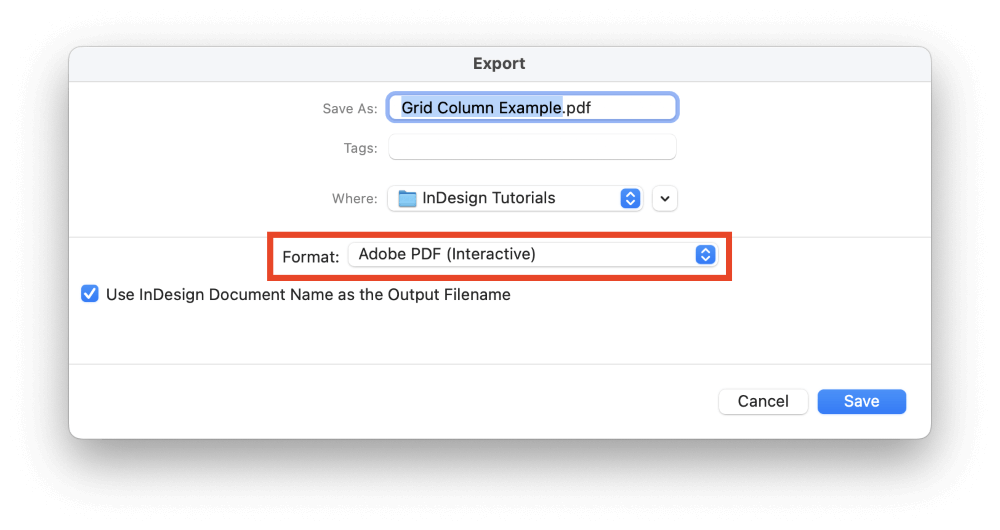
В Експорт диалогов прозорец, отворете Формат падащото меню и изберете Adobe PDF (интерактивен) , след което дайте име на файла и щракнете върху Запазете бутон.
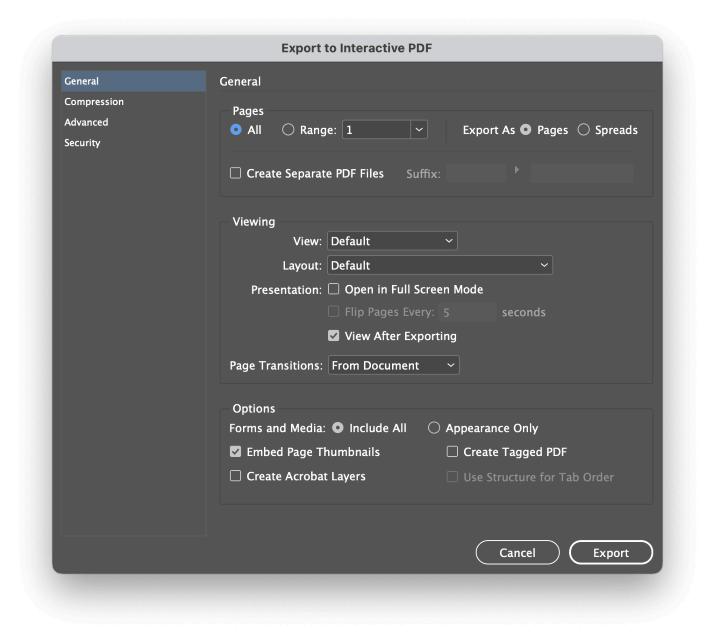
InDesign ще отвори диалоговия прозорец Export to Interactive PDF (Експортиране на интерактивен PDF), който съдържа някои полезни опции за конфигуриране на вашия PDF файл като презентация, в случай че решите да не използвате конвертирания Powerpoint файл накрая. Експорт бутон.
Стъпка 2: Adobe Acrobat
След това превключете приложенията на Adobe Acrobat. В Файл меню, щракнете върху Отворете , след което прегледайте, за да изберете току-що създадения PDF файл.
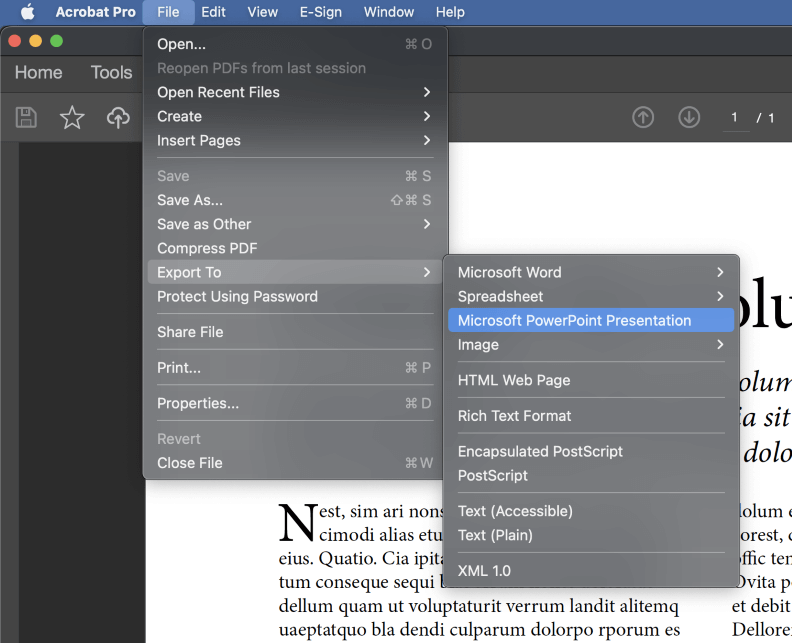
След като PDF файлът е зареден, отворете Файл изберете отново менюто Експортиране към подменю, и изберете Презентация на Microsoft Powerpoint .
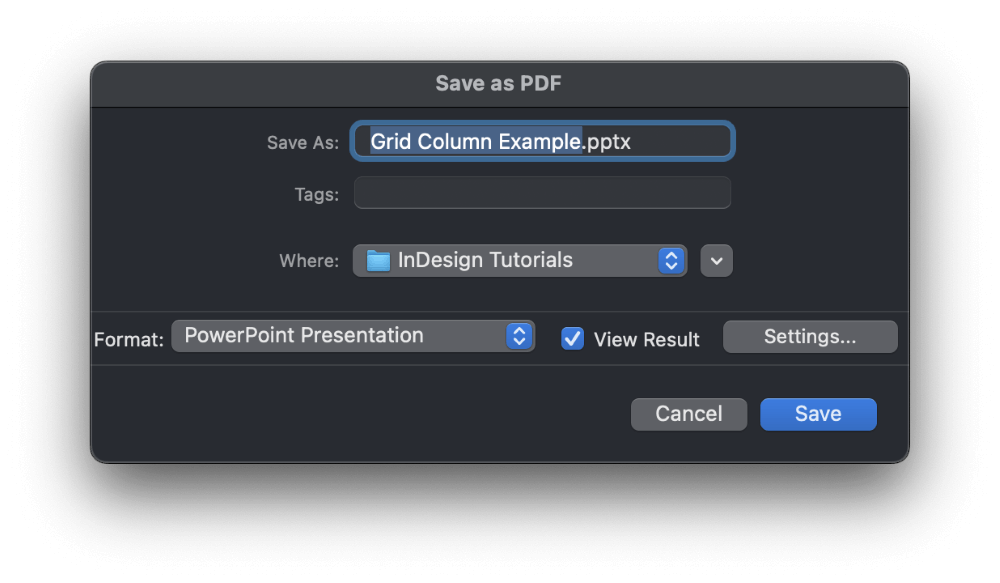
Дайте име на новата си презентация и щракнете върху Запазете .
Стъпка 3: Полиране в Powerpoint
Сега идва истинската работа! Отворете новата си презентация в Powerpoint и сравнете външния вид на двата документа. Някои графични елементи може да не са конвертирани правилно, цветовете може да не са подходящи и дори текстовите знаци може да се нуждаят от корекции.
Ако сте късметлия и файлът ви в InDesign е бил много прост, може да имате добър успех в процеса на преобразуване и няма да има какво да правите. Но ако започвате с по-сложно оформление с много графики, спот цветове и фантастична типография, може да се окаже, че в Powerpoint гледате на разбъркана каша.
Тествах този процес на преобразуване, като използвах няколко различни PDF файла, които имах на разположение, и само най-обикновените PDF файлове бяха преобразувани приемливо. Всички PDF файлове със сложни оформления и графики имаха проблеми с преобразуването, вариращи от лошо разположение на обектите до липсващи символи и напълно липсващи обекти.
За съжаление реалността е такава, че Powerpoint и InDesign са предназначени за два много различни пазара и очевидно нито Adobe, нито Microsoft виждат смисъл в създаването на по-добра оперативна съвместимост между двете приложения.
Използване на приставки на трети страни за конвертиране на InDesign в Powerpoint
Макар че Adobe и Microsoft не искат да се занимават с този проблем, те далеч не са единствените разработчици на софтуер в света. InDesign и Powerpoint са две много популярни програми, така че съществува малка индустрия от разработчици от трети страни, които създават приставки за конвертиране, за да решат този проблем.
Въпреки факта, че се рекламират като решения на проблеми, може да не получите по-добри резултати от тези при описания по-рано метод за конвертиране на PDF. Ако все пак сте любопитни, Recosoft предлага приставка на име ID2Office, която може да направи това, от което се нуждаете.
Препоръчвам ви да изпробвате безплатната пробна версия, преди да закупите плъгина , защото може да се окаже, че тя не е подходяща за тази работа.
Нуждаете ли се наистина от Powerpoint?
Powerpoint има някои добри страни (хаха), но далеч не е единственият начин за създаване на добра презентация. InDesign също така ви позволява да създавате интерактивни PDF файлове, които са идеални за екранни презентации.
Единственият трик е да третирате всяка страница като слайд и тогава можете да се възползвате от всички разширени функции за оформление и дизайн на InDesign, като същевременно създавате PDF презентация, която може да се разглежда на всяко устройство.
Преди да прекарате много време в опити да конвертирате файла на InDesign във файл на Powerpoint, помислете дали не можете просто да запазите файла си във формат InDesign и да получите необходимите резултати.
Заключителна дума
Това покрива всичко, което трябва да знаете за конвертирането на файлове InDesign във файлове Powerpoint! Макар да ми се иска да има по-прост процес, който да създава перфектни файлове Powerpoint, простата истина е, че двете приложения са предназначени за различни пазари.
Не звучи бързо и лесно, но е важно да използвате подходящото приложение за работа от самото начало. Ще си спестите много време и разочарование!

